Solution rapide
Vous pouvez rétrograder vers des versions Android plus anciennes (plus anciennes que Lollipop). Vous pouvez utiliser le mode d’économie d’énergie pour économiser la batterie. Vous pouvez essayer une réinitialisation d’usine.
Cet article expliquera comment résoudre le problème d’épuisement de la batterie de secours du Motorola Droid Turbo Cell
Comment résoudre le problème d’épuisement de la batterie de secours du Droid Turbo Cell
Motorola Droid Turbo est un smartphone Android populaire utilisé par de nombreuses personnes. Bien que le téléphone dispose de nombreuses fonctionnalités et fonctionnalités, beaucoup se plaignent que la batterie de secours de leur cellule Droid Turbo se vide rapidement.

L’épuisement de la batterie de secours de la cellule Droid Turbo est un problème sérieux qui peut entraîner de graves problèmes.
Imaginez que vous êtes absent en voyage et se sont retrouvés coincés quelque part. Vous sortez votre Motorola Droid Turbo pour demander de l’aide à un ami. Mais en raison de l’épuisement de la batterie, votre téléphone est mort. Comment allez-vous contacter votre ami pour obtenir de l’aide ?
Par conséquent, il est essentiel de résoudre le problème de décharge de la batterie le plus rapidement possible. Et vous pouvez le faire en suivant ces conseils :
Utilisez le mode d’économie d’énergie. Gérez les paramètres de luminosité et de connectivité. Vider le cache. Rétrograder vers une ancienne version d’Android. Effectuez une réinitialisation d’usine. N’utilisez pas le téléphone pendant le chargement.
Il existe de nombreuses autres façons d’empêcher l’épuisement rapide de la batterie. Nous énumérerons et examinerons toutes ces méthodes en détail.
Un aperçu de Motorola Droid Turbo
Motorola Droid Turbo est un smartphone de Motorola. Il a été lancé en octobre 2014 et n’est plus disponible. Cependant, ce smartphone est toujours en demande en raison de ses fonctionnalités exceptionnelles et de son prix abordable.
Avec un Taille d’écran de 5,2 pouces, Droid Turbo est disponible en deux variantes de taille interne: 32 Go de mémoire-3 Go de RAM et 64 GM de mémoire-3 Go de RAM.
Motorola Droid Turbo dispose d’une batterie Li-Po 3900 mAh non amovible. La durée de vie de la batterie en conversation peut atteindre 48 heures et la durée de vie de la batterie en veille jusqu’à 675 heures.
Motorola Droid Turbo Rear Verizon | via”TNGD”
Qu’est-ce que la batterie de secours ?
Dans les smartphones, une batterie de secours fait référence à la durée de vie de la batterie de l’appareil en veille ou inactif, avec l’écran éteint et aucune application en cours d’exécution. Cela est parfois appelé”temps de veille”ou”temps d’inactivité”.
La durée de vie de la batterie en veille d’un smartphone peut varier en fonction de divers facteurs, notamment la capacité de la batterie, l’efficacité du matériel et des logiciels de l’appareil, et la fréquence et le type de connexions réseau utilisées par l’appareil.
L’autonomie de la batterie en veille est essentielle pour les utilisateurs de smartphones, car elle peut avoir un impact significatif sur la fréquence à laquelle l’appareil doit être rechargé.
Smartphones avec une durée de vie de la batterie en veille plus longue peut être plus souhaitable pour les utilisateurs qui doivent utiliser leurs appareils tout au long de la journée sans accès à une source d’alimentation.
Pourquoi la batterie de veille du Motorola Droid Turbo se décharge rapidement ?
Comme mentionné précédemment, le Motorola Droid Turbo a une longue durée de vie de la batterie en veille allant jusqu’à 675 heures (sur 28 jours).
Alors pourquoi un téléphone avec une autonomie aussi remarquable a-t-il ce problème de décharge de la batterie ? Tout a commencé avec la mise à jour Android Lollipop 5.1.1.
Droid Turbo a été lancé avec Android 4.4 KitKat. Cependant, Google a publié Lollipop 5.0 en novembre 2014, peu de temps après le lancement de Droid Turbo. Il y a eu rapidement une autre mise à jour sous la forme d’Android Lollipop 5.1.1.
Bien que la mise à jour de Lollipop ait fonctionné sans problème pour la plupart des utilisateurs, beaucoup ont commencé à faire face à des problèmes d’épuisement de la batterie. Le nombre de plaintes indiquant une décharge rapide de la batterie de secours a commencé à augmenter.
De nombreux autres problèmes peuvent entraîner une décharge rapide de la batterie. Ces problèmes incluent l’utilisation du téléphone pendant le chargement, le chargement continu même après 100 %, la lecture de jeux graphiques élevés et plus encore.
Comment résoudre le problème
La bonne nouvelle est qu’il existe de nombreux façons de résoudre ce problème. Cependant, comme il s’agit d’un problème système, il y a toujours une chance que rien ne fonctionne, et vous continuerez à faire face au même problème.
Cela étant dit, voici quelques conseils pour résoudre le problème :
1. Utiliser le mode d’économie de batterie
L’Android Lollipop 5.1.1 a apporté le problème d’épuisement de la batterie en veille aux smartphones Motorola Droid Turbo. Mais il a également introduit un moyen d’améliorer la durée de vie de la batterie du téléphone. C’est le mode Battery Saver dont je parle ici.
Le mode Battery Saver est un ajout utile qui permet aux utilisateurs de Droid Turbo de prolonger la durée de vie de leur batterie. Lorsque ce mode est activé, le téléphone réduit la consommation d’énergie en désactivant certaines fonctionnalités non essentielles et en modifiant certains paramètres.
Il existe deux façons d’activer le mode Économiseur de batterie. La première consiste à l’activer manuellement, et la seconde consiste à l’activer automatiquement lorsque votre smartphone atteint un certain niveau de batterie.
Vous pouvez activer manuellement le mode Économiseur de batterie en en suivant les étapes ci-dessous :
Accédez à l’application Paramètres. Recherchez et ouvrez l’option de batterie. Activez l’option Économiseur de batterie. 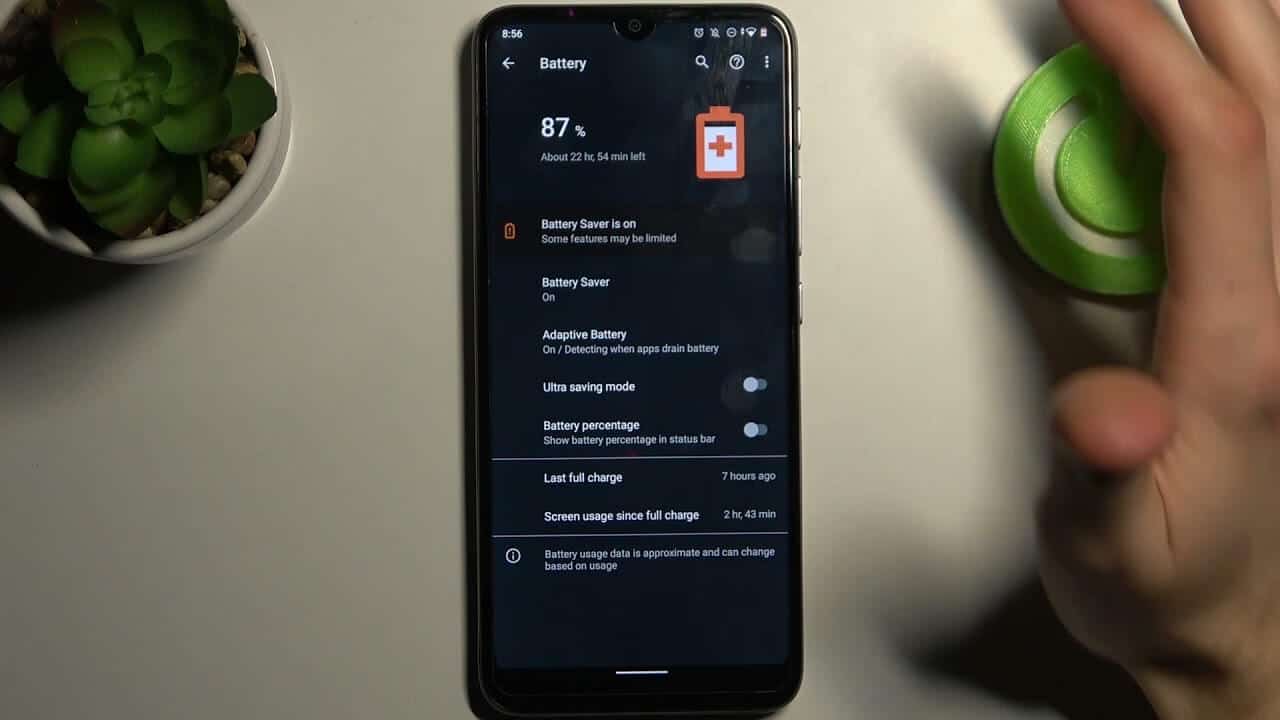 Batterie Motorola Mode économiseur | via YouTube
Batterie Motorola Mode économiseur | via YouTube
Certains des changements qui peuvent se produire lorsque le mode d’économie de batterie est activé incluent :
Diminution de la luminosité de l’écran pour économiser de l’énergie. Limitation de la vitesse du processeur pour réduire la consommation d’énergie. Désactivation des vibrations, retour haptique et autres notifications inutiles. Réduire la quantité de données utilisées par les applications d’arrière-plan. Désactivation des services de localisation lorsque l’écran est éteint. Désactivation de la synchronisation automatique des e-mails, contacts et autres données. Réduire la fréquence des notifications push. Désactivation du Bluetooth.
Ces changements aident à préserver la durée de vie de la batterie et à prolonger le temps entre les charges.
REMARQUE : certaines fonctionnalités peuvent être limitées ou indisponibles lorsque le mode d’économie de batterie est activé, pesez donc les avantages par rapport aux inconvénients potentiels est essentiel.
2. Évitez d’utiliser votre téléphone pendant le chargement
Étant donné que le chargement alimente la batterie de votre smartphone, cela entraîne une certaine quantité de chaleur. Lorsque vous continuez à utiliser votre téléphone pendant le chargement, cela peut entraîner une surchauffe. Cela peut avoir un impact sur la durée de vie de la batterie de votre cellule Motorola Droid Turbo.
Une surchauffe peut entraîner une consommation de batterie plus élevée et réduire l’efficacité de la charge. Cela peut ralentir le temps de charge et réduire la durée de vie de la batterie.
En outre, l’utilisation de votre téléphone pendant la charge peut entraîner une consommation d’énergie supérieure à celle qu’il reçoit du chargeur, ce qui entraîne une perte nette de charge de la batterie..
L’une des meilleures choses que vous puissiez faire pour éviter d’utiliser votre téléphone pendant le chargement est de l’éteindre. Lorsque votre Droid Turbo est éteint, il est moins susceptible d’être utilisé, ce qui augmente la durée de vie de la batterie.
3. Désactiver la luminosité automatique
La fonction de luminosité automatique ajuste la luminosité de votre écran en fonction de la lumière naturelle. Cela signifie que s’il y a beaucoup de soleil, la luminosité de l’écran augmentera également afin que le contenu de l’écran soit visible pour vous.
Le maintien de la fonction de luminosité automatique épuisera rapidement la batterie, en particulier dans des conditions de faible luminosité. ambiances lumineuses. Par conséquent, il est essentiel de désactiver les paramètres de luminosité automatique pour garantir une autonomie optimale de la batterie.
Voici comment désactiver la luminosité automatique :
Accédez à l’application Paramètres. Faites défiler vers le bas et appuyez sur”Afficher“. Dans la section”Affichage”, cliquez sur”Luminosité“. Si l’option de luminosité automatique est cochée, décochez-la.
Vous pouvez regarder cette vidéo YouTube pour une démonstration visuelle de la façon de désactiver la fonction de luminosité automatique.
4. Désactiver la connectivité (Wi-Fi, Bluetooth, GPS)
Une autre façon de résoudre les problèmes d’épuisement de la batterie liés à la”mise en veille cellulaire”sur votre Motorola Droid Turbo consiste à désactiver les fonctionnalités de connectivité telles que Wi-Fi, Bluetooth, et GPS.
Bien que cela ne soit pas toujours possible, vous pouvez essayer de les désactiver lorsque ces fonctionnalités ne sont pas utilisées. Cela peut aider à réduire la consommation d’énergie de votre appareil et à prolonger la durée de vie de la batterie.
Voici les étapes pour désactiver les fonctionnalités de connectivité sur votre Motorola Droid Turbo :
Accédez à la l’application Paramètres. Faites défiler vers le bas et appuyez sur”Connexions“. Désactivez le Wi-Fi, le Bluetooth et le GPS selon vos besoins.
Notez que la désactivation de ces fonctionnalités peut limiter les fonctionnalités de votre appareil, en particulier si vous utilisez régulièrement des applications ou des services qui en ont besoin.
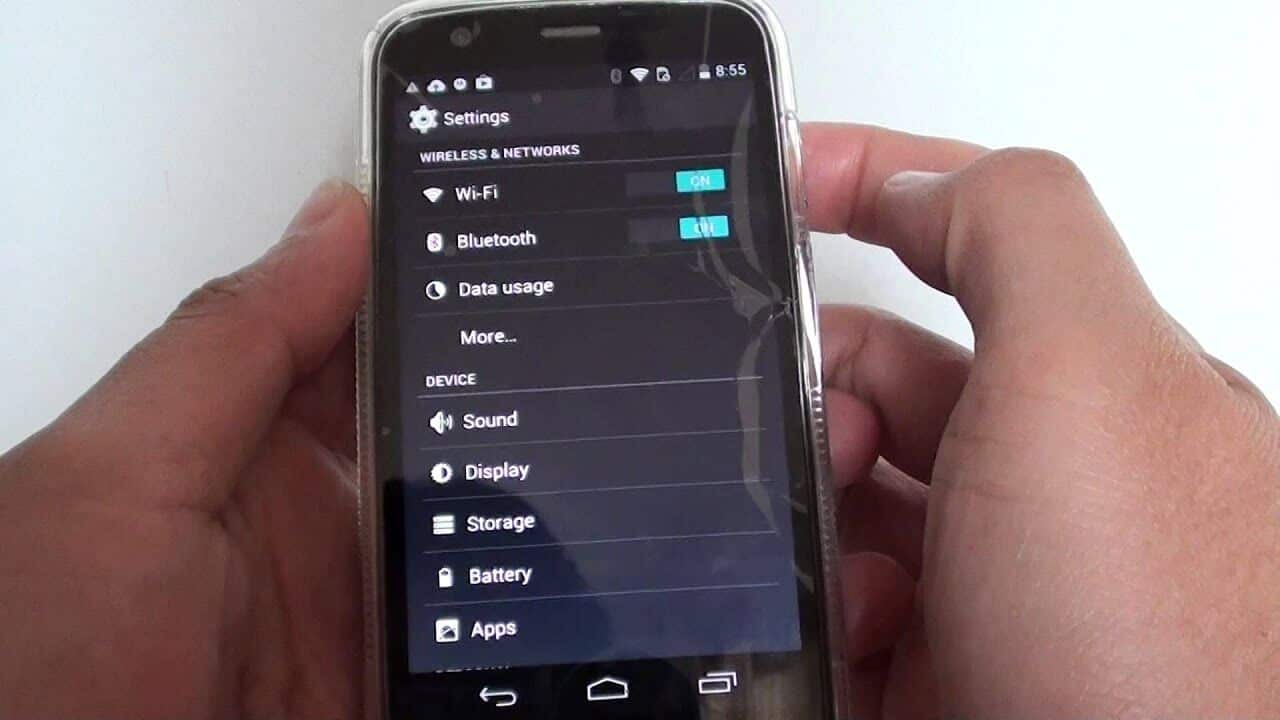 Paramètres Motorola | via YouTube
Paramètres Motorola | via YouTube
Cependant, si vous rencontrez de graves problèmes d’épuisement de la batterie, la désactivation temporaire de ces fonctionnalités peut aider à diagnostiquer le problème et à prolonger la durée de vie de la batterie.
5. Effacer la partition de cache
Bien que tous les conseils mentionnés jusqu’à présent dans cet article soient faciles à suivre, celui-ci et ceux à suivre à partir d’ici doivent être conservés comme l’un des derniers recours.
Une partition de cache est une zone de stockage temporaire sur votre appareil qui stocke les données fréquemment consultées pour aider à accélérer les performances de vos applications et de votre système.
Au fil du temps, ces données de cache peuvent être corrompues, ce qui peut entraîner des problèmes de performances et de stabilité de votre appareil, y compris l’épuisement de la batterie.
Effacer la partition de cache efface cette zone de stockage temporaire sur votre appareil. Voici les étapes pour effacer la partition de cache sur votre Motorola Droid Turbo :
Éteignez éteignez votre appareil. Maintenez enfoncés simultanément le volume bas et le bouton d’alimentation jusqu’à ce que l’écran”Fastboot”apparaisse. Accédez au”mode de récupération“à l’aide du bouton de réduction du volume et appuyez sur le bouton d’alimentation pour le sélectionner. Accédez à”Effacer la partition de cache“à l’aide du bouton de réduction du volume et appuyez sur le bouton d’alimentation pour le sélectionner. Attendez que le processus soit terminé, puis utilisez le bouton de réduction du volume pour faire défiler jusqu’à”Redémarrer le système maintenant”, puis appuyez sur le bouton d’alimentation pour le sélectionner.
Une fois ces étapes terminées, le Motorola Droid Turbo redémarrera, supprimant toutes les données du cache. Votre téléphone stocke également divers fichiers qui peuvent remplir la mémoire de votre téléphone et entraîner des problèmes de performances. Par conséquent, vous pouvez également supprimer divers fichiers.
6. Réinitialisation des données d’usine
Si l’effacement de la partition de cache ne fonctionne pas, votre prochaine option est une réinitialisation des données d’usine.
La réinitialisation des données d’usine restaure votre appareil à ses paramètres d’usine d’origine, supprimant tous données, applications et paramètres de l’appareil. Cela peut aider à supprimer les problèmes ou les conflits liés au logiciel à l’origine du problème d’épuisement de la batterie.
Étant donné que cela supprimera toutes les applications et données du téléphone, je vous conseille de créer une sauvegarde des données avant de commencer ces processus. Une fois que vous avez créé une sauvegarde, suivez ces étapes pour effectuer une réinitialisation des données d’usine :
Allez dans Paramètres. Faites défiler vers le bas et appuyez sur”Système“. Appuyez sur”Options de réinitialisation“. Appuyez sur”Effacer toutes les données (réinitialisation d’usine)”. Si vous y êtes invité, saisissez le PIN, le schéma ou le mot de passe de votre appareil. Appuyez sur”Réinitialiser le téléphone“.
Votre Motorola Droid Turbo va maintenant commencer le processus de réinitialisation d’usine. Cela peut prendre plusieurs minutes. Une fois le processus terminé, votre appareil sera restauré à ses paramètres d’usine d’origine. Vous pouvez le configurer en tant que nouvel appareil.
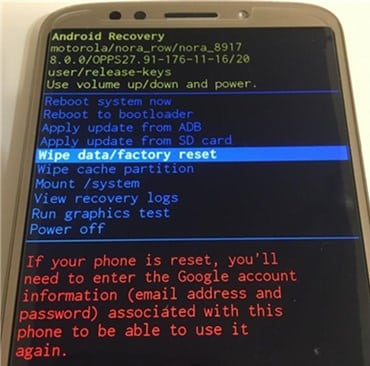 Réinitialisation des données d’usine Motorola | via iMobie
Réinitialisation des données d’usine Motorola | via iMobie
7. Rétrograder vers la version précédente d’Android
Supposons que vous pensiez que le problème d’épuisement de la batterie de secours se produit uniquement à cause de la mise à jour du système. Dans ce cas, vous souhaitez rétrograder votre Motorola Droid Turbo vers une ancienne version d’Android.
Mais si j’étais vous, je n’aurais pas pris cette chance, et il y a plusieurs raisons à cela.
Premièrement, la possibilité de rétrograder votre téléphone vers un ancien Android dépend de la disponibilité de la version précédente pour votre appareil.
Deuxièmement, la rétrogradation peut annuler la garantie de l’appareil et l’exposer à des failles de sécurité.
Troisièmement, c’est un processus complexe. Donc, si vous faites une seule erreur n’importe où tout au long du processus, cela vous laissera au milieu de la route.
Par conséquent, si vous avez épuisé toutes les autres étapes de dépannage et que vous rencontrez toujours une grave décharge de la batterie de votre Motorola Droid Turbo, vous pouvez envisager de contacter le fabricant ou votre opérateur pour obtenir de l’aide.
Conclusion
Le problème d’épuisement de la batterie de secours dans Motorola Droid Turbo peut être dû à divers problèmes. Parfois, une mise à jour du système peut déclencher le problème. En revanche, parfois, cela peut être dû aux données de cache, à la luminosité automatique, à l’utilisation du smartphone pendant le chargement, etc.
Nous avons vu comment nous pouvons gérer ces problèmes en activant le mode Économiseur de batterie, en ajustant les paramètres, en effaçant partition de cache, ou même effectuer une réinitialisation des données d’usine, si nécessaire.
Ainsi, la prochaine fois que vous verrez la batterie de secours de votre Droid Turbo se décharger rapidement, vous connaîtrez les causes et comment résoudre le problème.
Foire aux questions
Pourquoi la batterie de mon Motorola Droid Turbo se décharge-t-elle si rapidement ?
La batterie de votre Motorola Droid Turbo peut se décharger rapidement à cause d’un mise à jour récente du système, paramètres de luminosité et de connectivité, données de cache corrompues, etc.
Les mises à jour du système peuvent-elles entraîner une décharge rapide de la batterie ?
Les mises à jour du système peuvent parfois entraîner des problèmes sur votre smartphone, y compris un décharge rapide de la batterie. De nombreuses personnes se plaignent de l’épuisement de la batterie de secours du Motorola Droid Turbo après la mise à niveau vers Android Lollipop 5.1.1.
Dois-je mettre à jour mon Motorola Droid Turbo ?
Alors que les mises à jour du système peuvent apporter des problèmes, ils apportent également beaucoup de nouvelles fonctionnalités à votre téléphone.
Outre les nouvelles fonctionnalités, les mises à jour peuvent également fournir des correctifs de sécurité et des corrections de bugs qui peuvent améliorer les performances et la stabilité de votre appareil.
Ainsi, même si vous souhaitez mettre à jour ou non dépend de vos préférences, la mise à jour de votre Motorola Droid Turbo est conseillée.
Partagez cette histoire